Pe scurt
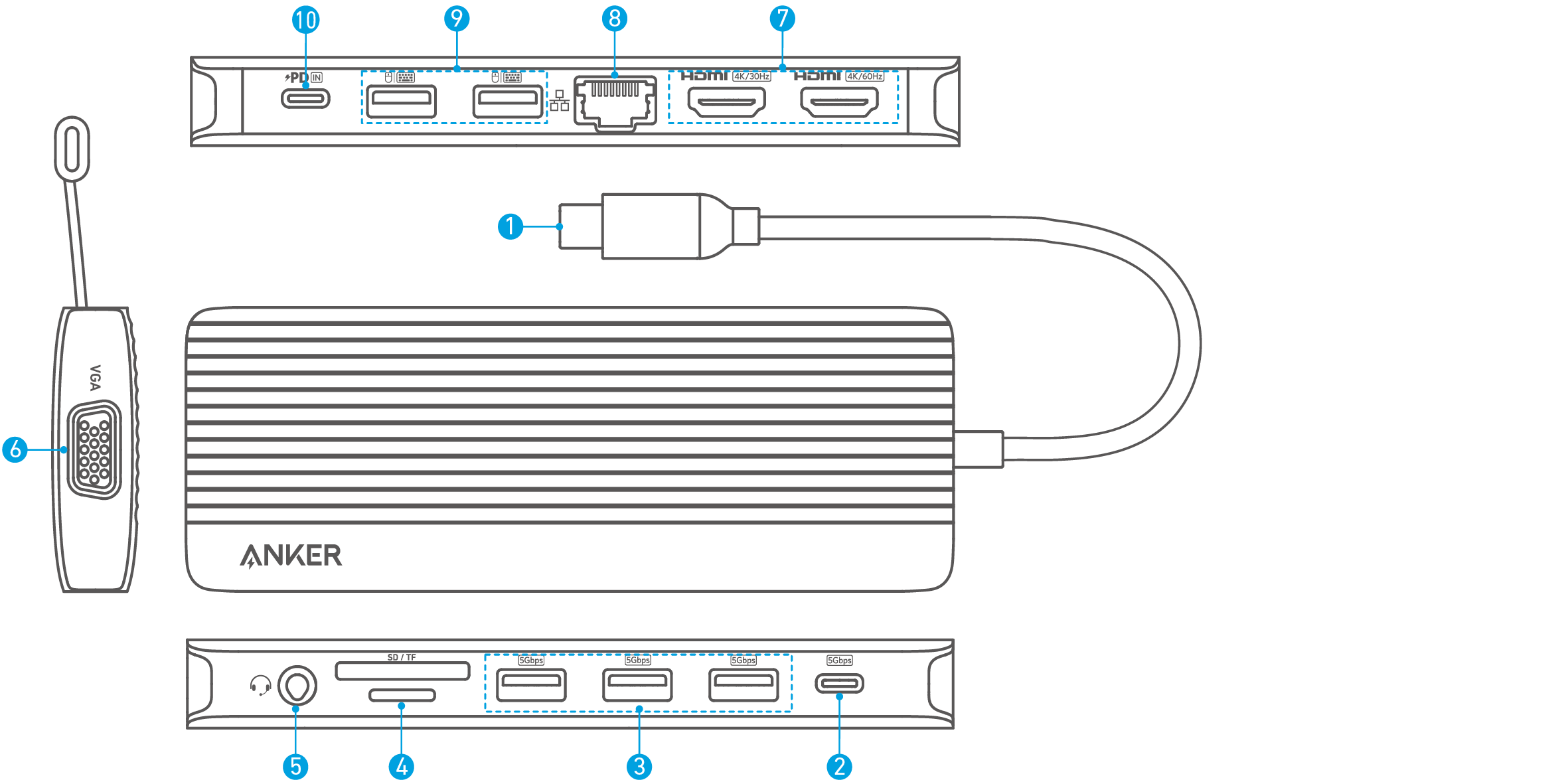
|
Port |
Descriere | |
|
❶ |
Port USB-C (Conectează la gazdă) |
Se conectează la un laptop. |
|
❷ |
Port USB-C pentru transfer de date. |
Transfer de date de 5 Gbps. |
|
❸ |
Port USB-A de transfer de date |
Transfer de date de 5 Gbps. |
|
❹ |
Slot pentru card SD / microSD |
|
|
❺ |
Audio IN / OUT (Intrare / Ieșire Audio) |
Conectați la căști sau alte dispozitive cu un conector AUX de 3,5 mm. |
|
❻ |
VGA |
Se conectează la un dispozitiv cu port VGA pentru a transmite video la rezoluții de până la 1080p@60Hz. |
|
❼ |
Portul HDMI |
Se conectează la un dispozitiv cu port HDMI pentru a transmite video la rezoluții de până la 4K. |
|
❽ |
Port Ethernet |
Se conectează la un router sau modem la 10 / 100 / 1.000 Mbps. |
|
❾ |
Port USB-A de transfer de date |
Conectează la un dispozitiv USB-A pentru a susține transferul de date la viteze de până la 480Mbps. |
|
❿ |
Portul PD-IN |
|
Specificații
|
Viteza de transfer de date |
5 Gbps |
|
Sisteme suportate. |
macOS 12 sau ulterior, Windows 10 sau ulterior. |
|
Dispozitivele suportate |
Compatibil cu laptopuri și tablete Windows cu USB-C. |
Prezentarea produsului
|
Sistem de operare |
Windows OS |
Nu este disponibil pentru calculatoarele care nu sunt produse de Apple. | ||||
|
Ieșiri video |
VGA |
HDMI 4K@60 |
HDMI 4K@30 |
VGA |
HDMI 4K@60 |
HDMI 4K@30 |
|
Monitor singular. |
1080p@60Hz |
- |
- |
1080p@60Hz |
- |
- |
|
- |
4K@60Hz |
- |
- |
4K@60Hz |
- | |
|
- |
- |
4K@30Hz |
- |
- |
4K@30Hz | |
|
Monitor dublu |
1080p@60Hz |
4K@30Hz |
- |
1080p@60Hz |
1080p@60Hz |
- |
|
1080p@60Hz |
- |
4K@30Hz |
1080p@60Hz |
- |
1080p@60Hz | |
|
- |
4K@30Hz |
1080p@60Hz |
4K@30Hz |
4K@30Hz | ||
|
Monitor triplu |
1080p@60Hz |
1080p@60Hz |
1080p@60Hz |
1080p@60Hz |
1080p@60Hz |
1080p@60Hz |
Notă: Tabelul de mai sus arată rezoluțiile maxime suportate de acest hub. Ieșirea afișajului real poate varia în funcție de specificațiile dispozitivului gazdă.
Setări grafice
Setări grafice pentru Windows 11.
1.Conectați laptopul și monitoarele prin intermediul hub-ului și apoi faceți clic pe "Setări afișare".
2.Identificați numerele de afișare pentru fiecare monitor.
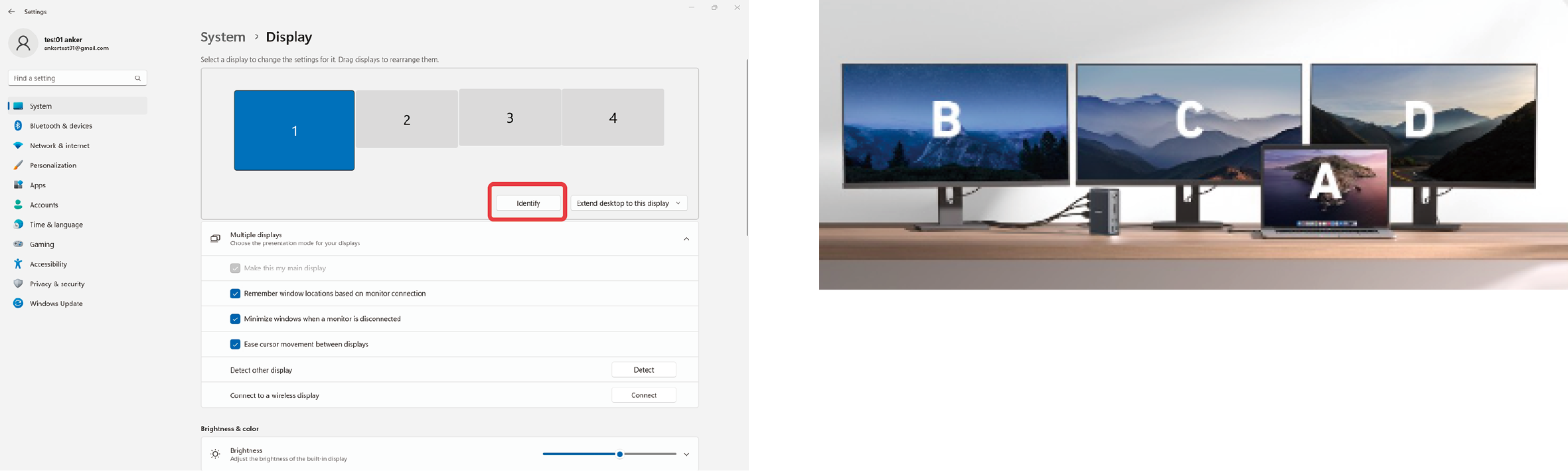
3.Setări afișare oglindă și extindere afișare.
Afișaj oglindă.
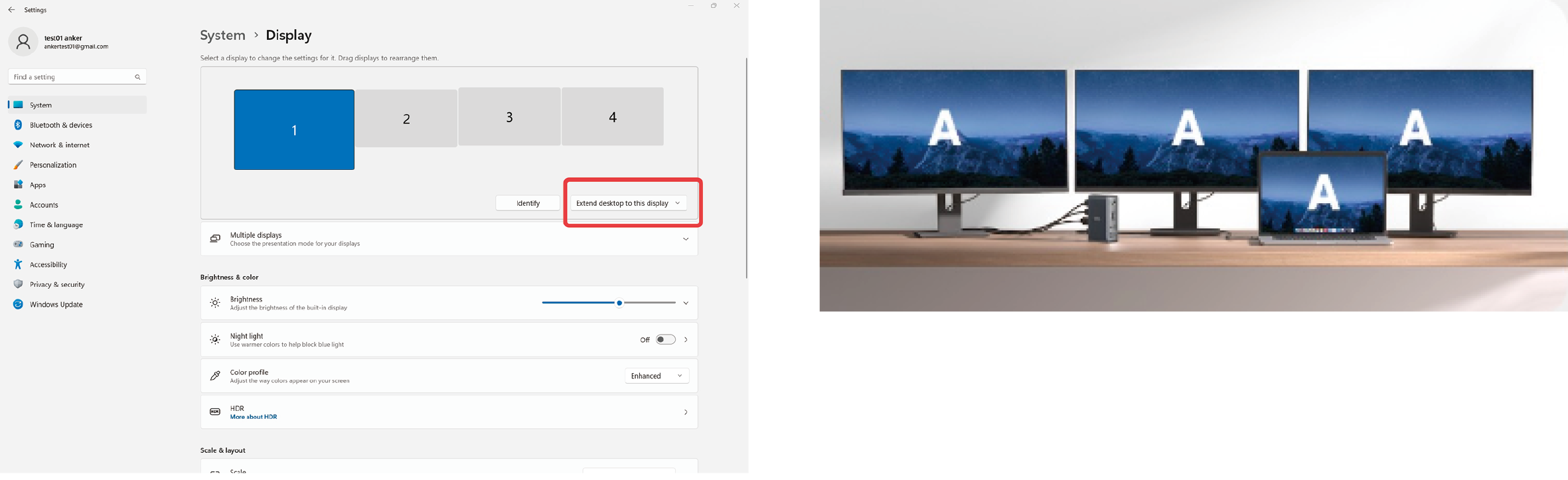
Extindeți afișajul.
Afișați conținut diferit pe fiecare dintre cele patru ecrane, inclusiv pe laptop.
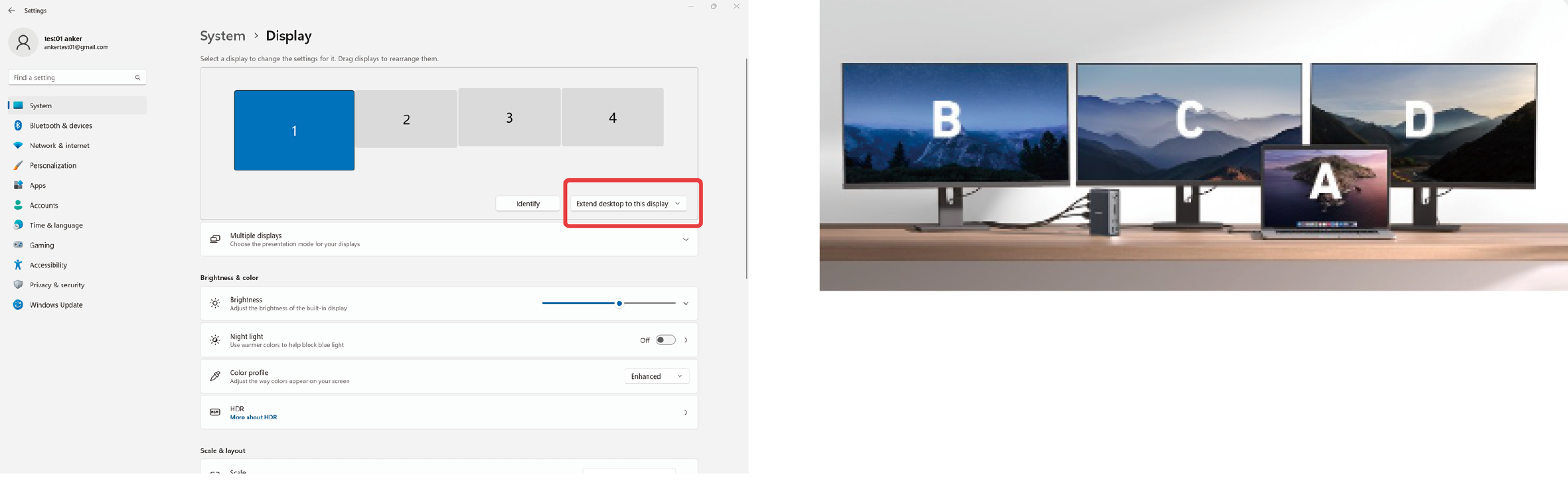
Afișați conținut diferit pe trei ecrane și pe laptop.
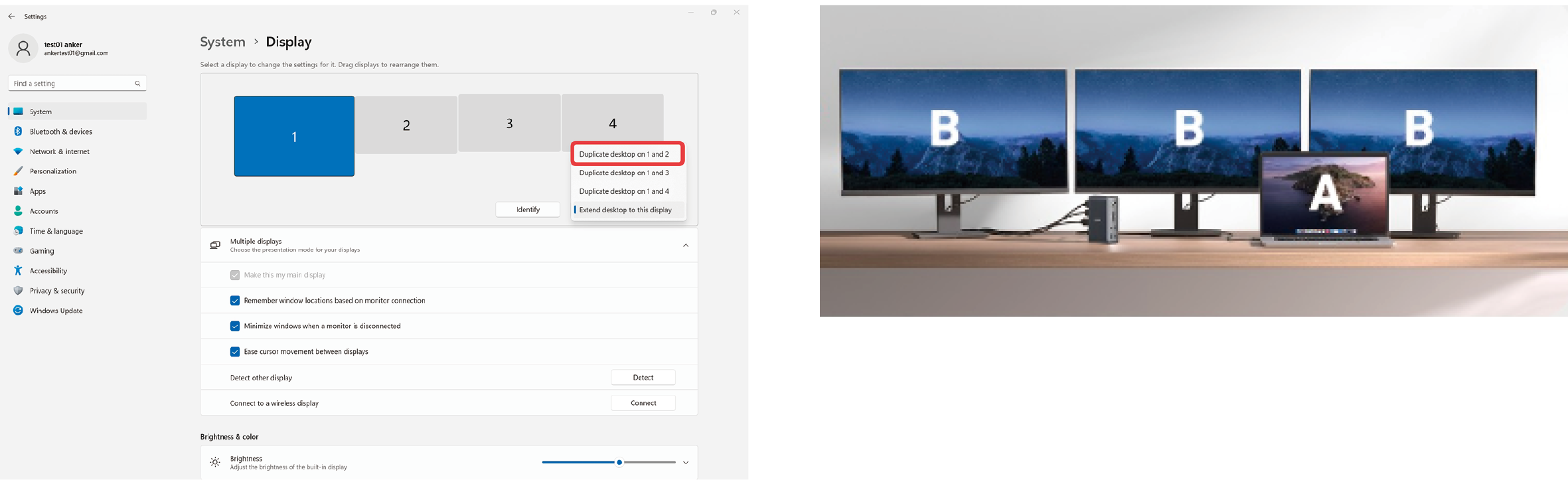
Închideți un afișaj și afișați conținut diferit pe trei ecrane.
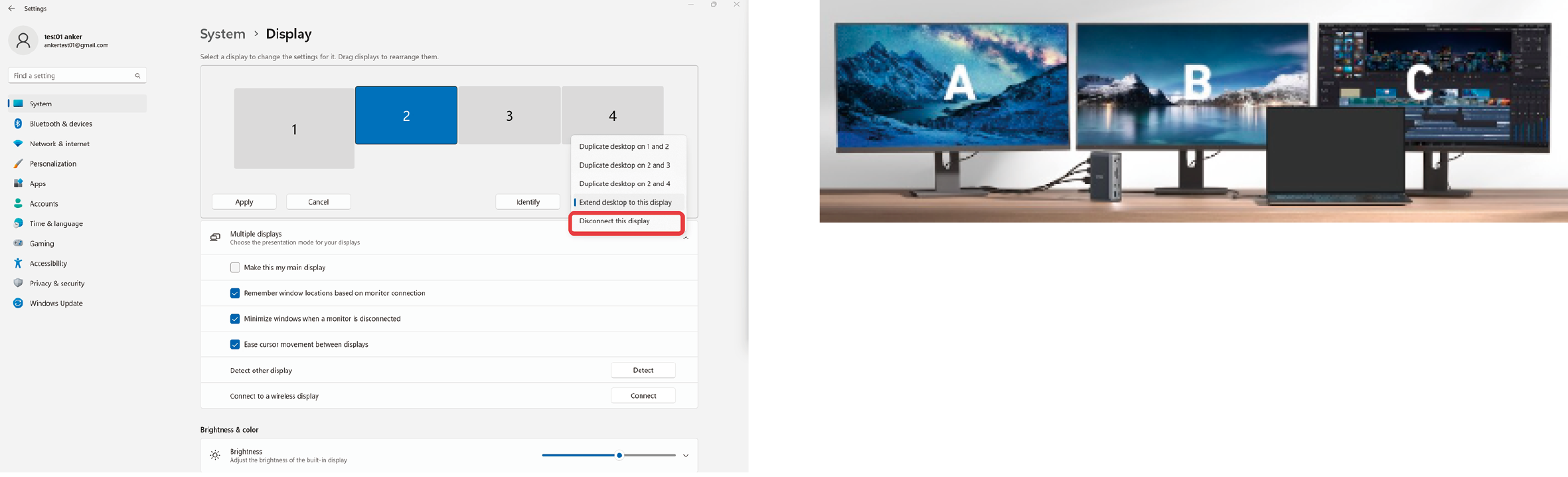
4.Setări de rezoluție și rată de reîmprospătare.
Setările de rată de rezoluție
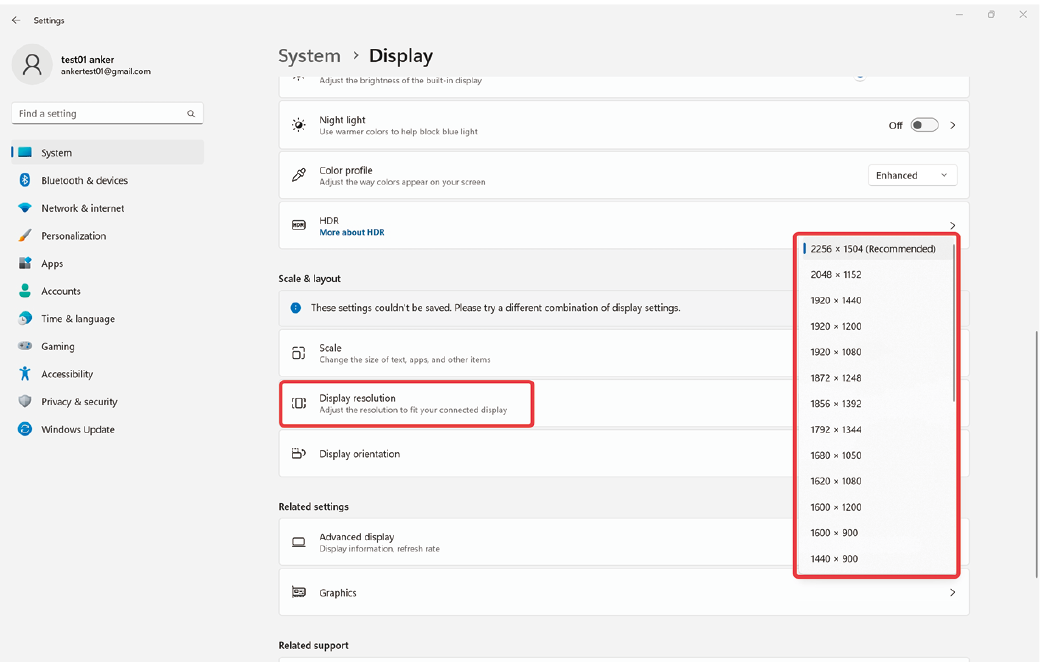
Setările de rată de reîmprospătare
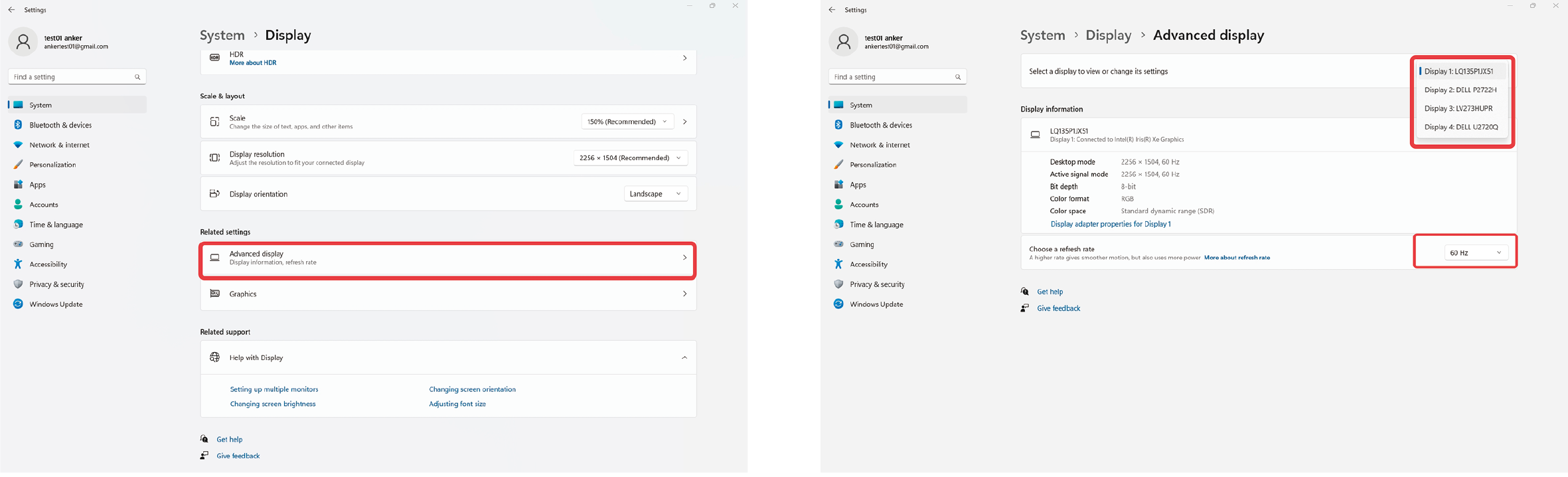
Setări grafice pentru MacBook.
1.Conectați laptopul și monitoarele prin intermediul hub-ului. Apoi, faceți clic pe logo-ul Apple din colțul din stânga sus, urmat de "Setări sistem" și "Ecrane".
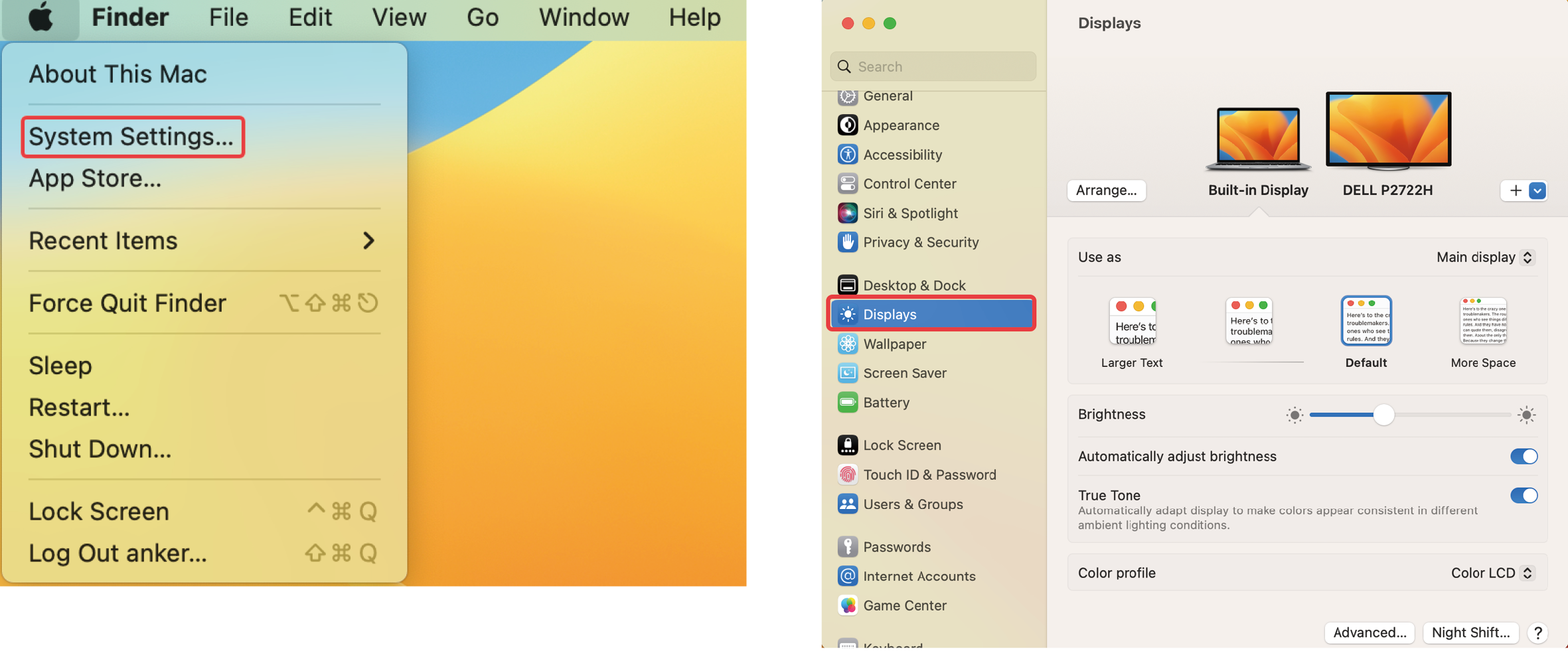
2.Configurarea setărilor de afișare.
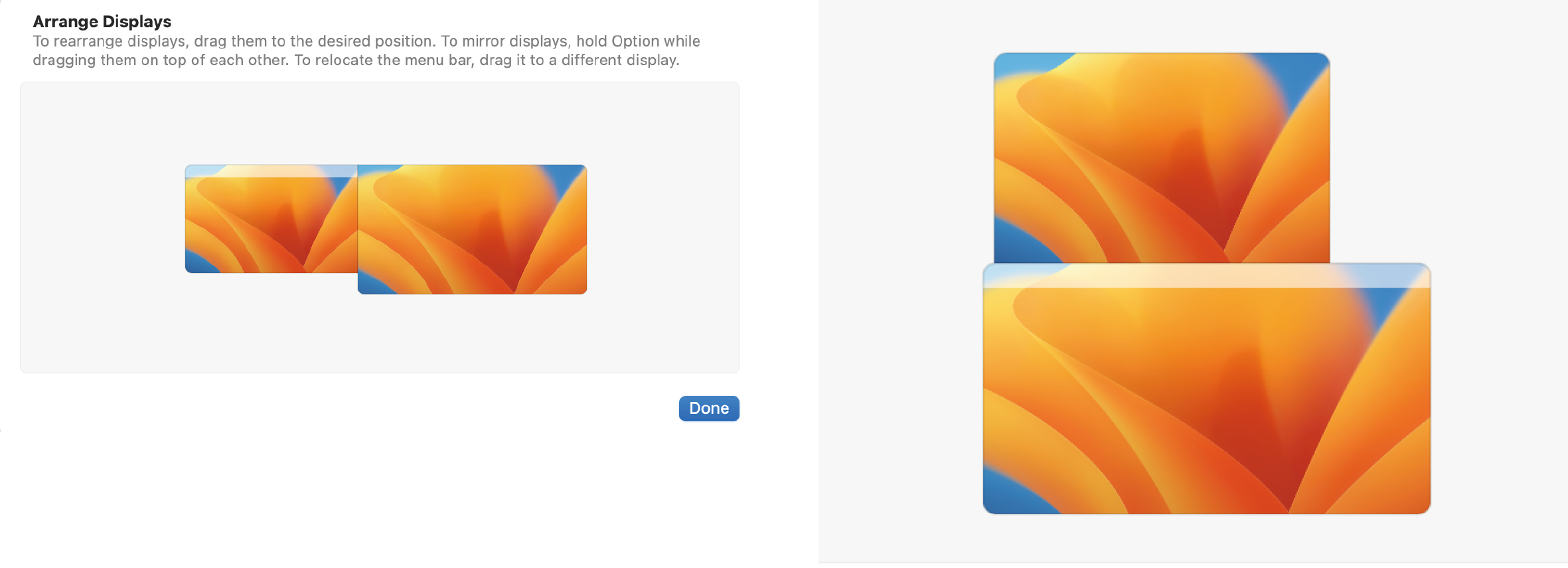
3.Setări afișare oglindă și extindere afișare.
MacBook suportă două moduri extinse așa cum sunt prezentate mai jos:
Extindeți afișajul:
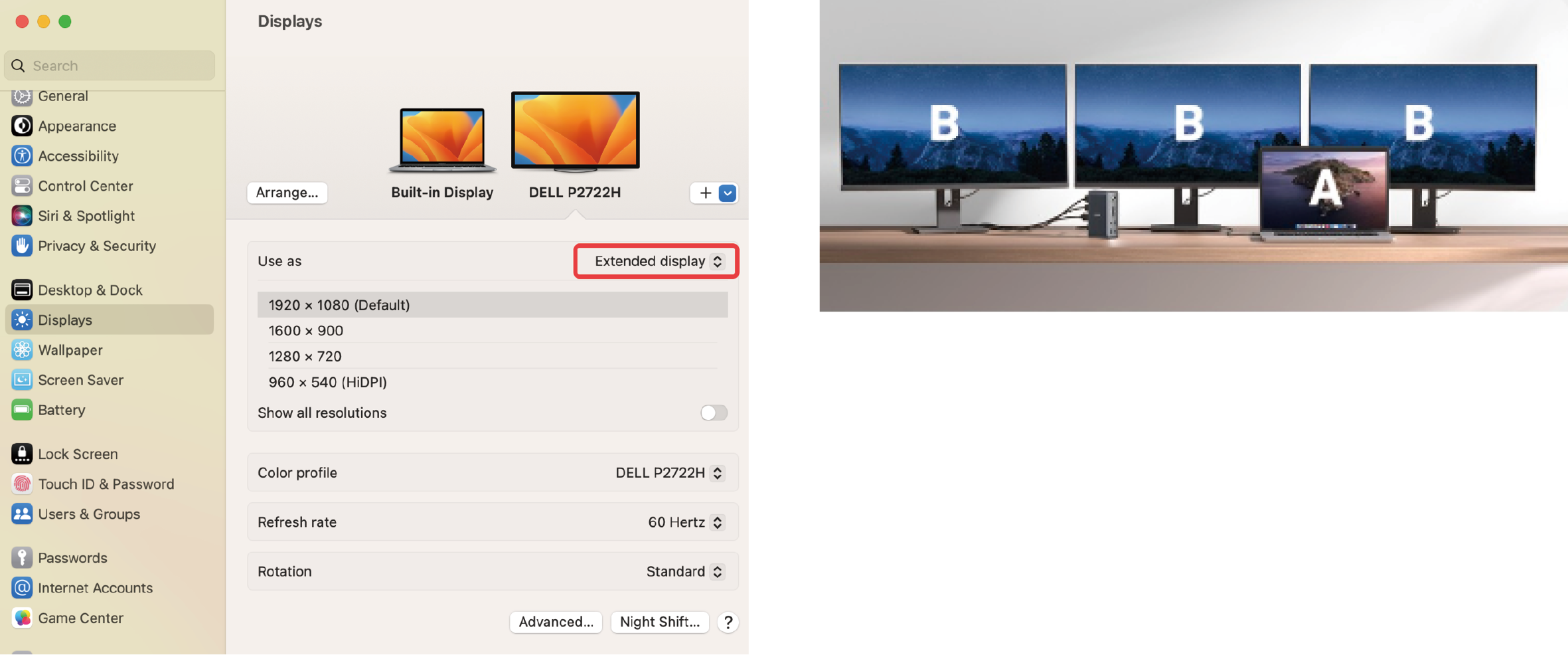
Afișare oglindă:
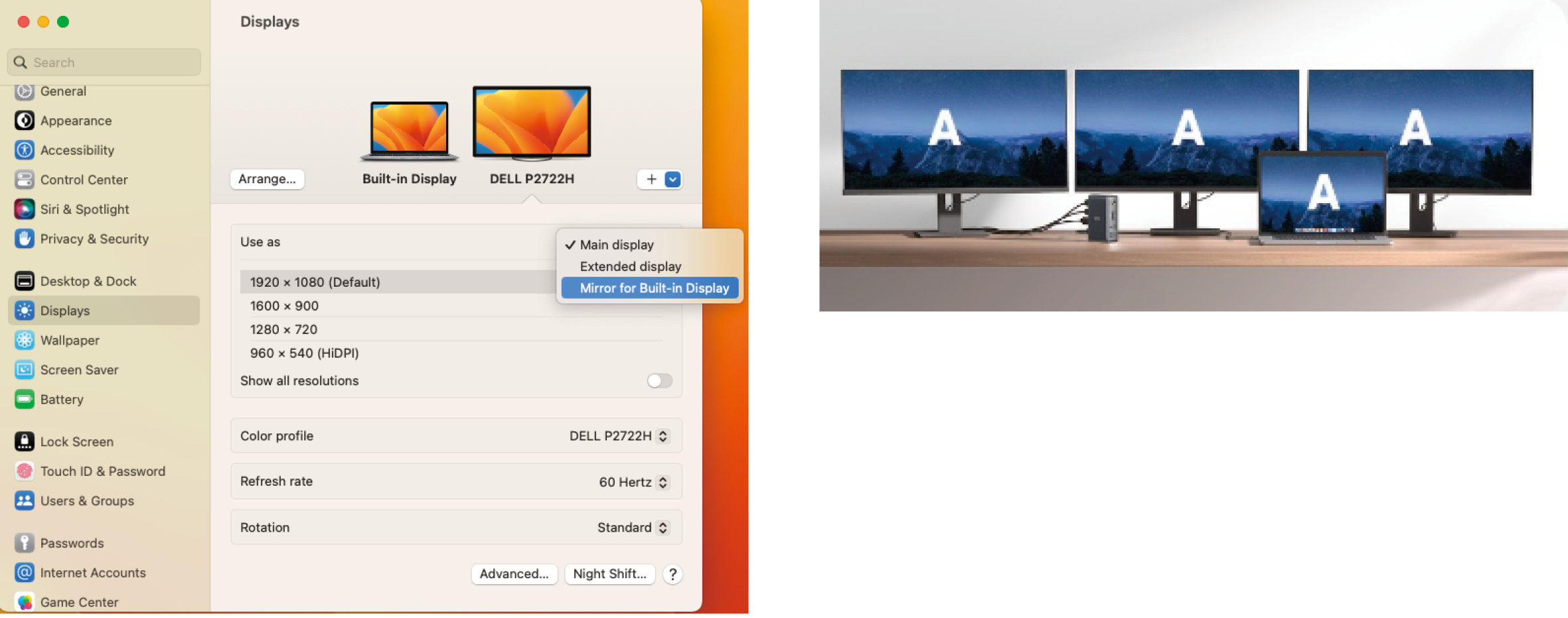
4.Setări de rezoluție și rată de reîmprospătare.
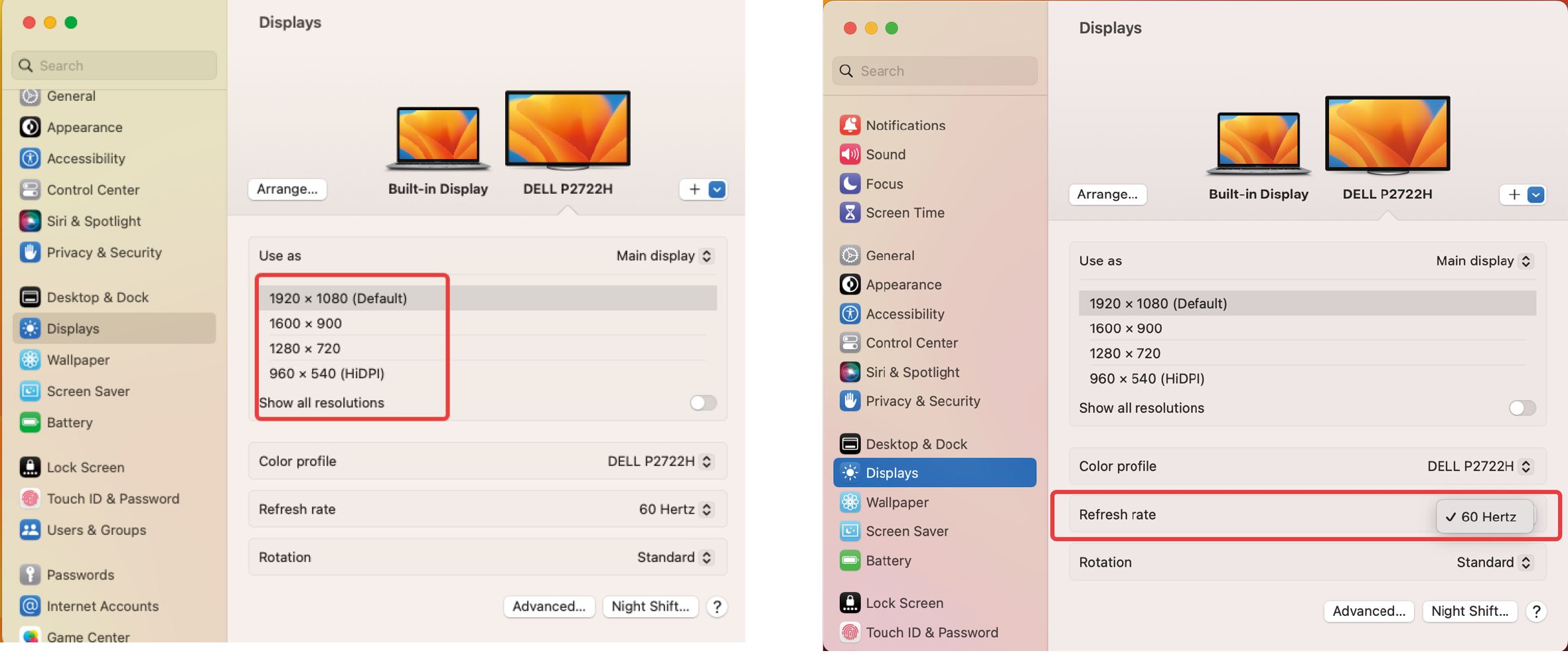
Listă de moduri de ieșire video
Vă rugăm să rețineți că etichetele A / B / C / D reprezintă diferite aranjamente de conținut afișate pe ecran.
|
Sistem de operare |
Numărul de afișaje. |
Ecran laptop. |
VGA |
4K@60 HDMI |
4K@30 HDMI |
|
Windows OS |
Afișaj unic. |
A |
B |
- |
- |
|
A |
- |
B |
- | ||
|
A |
- |
- |
B | ||
|
Afisaj dublu |
A |
B |
C |
- | |
|
A |
B |
- |
C | ||
|
A |
- |
B |
C | ||
|
Afișaj triplu. |
A |
B |
C |
D | |
|
Nu este disponibil pentru calculatoarele care nu sunt produse de Apple. |
Afișaj unic. |
A |
B |
- |
- |
|
A |
- |
B |
- | ||
|
A |
- |
- |
B | ||
|
Afisaj dublu |
A |
- |
B |
B | |
|
A |
B |
B |
- | ||
|
A |
B |
- |
B | ||
|
Afișaj triplu. |
A |
A |
A |
A | |
|
A |
B |
B |
B |
Depanarea pentru Hub-ul cu afișaj multiplu.
1.Hub USB-C nu funcționează.
1.Încercați un alt dispozitiv USB funcțional pentru a vedea dacă funcționează normal atunci când este conectat la porturi.
2.Testați hub-ul cu un alt laptop pentru a vedea dacă problema persistă.
3.Deconectați hub-ul de la computer și deconectați toate dispozitivele pentru cel puțin 5 minute. Apoi reporniți laptopul, reconectați hub-ul și verificați dacă problema a fost rezolvată.
2.Funcționare anormală a hub-ului după actualizarea macOS Ventura 13.0.
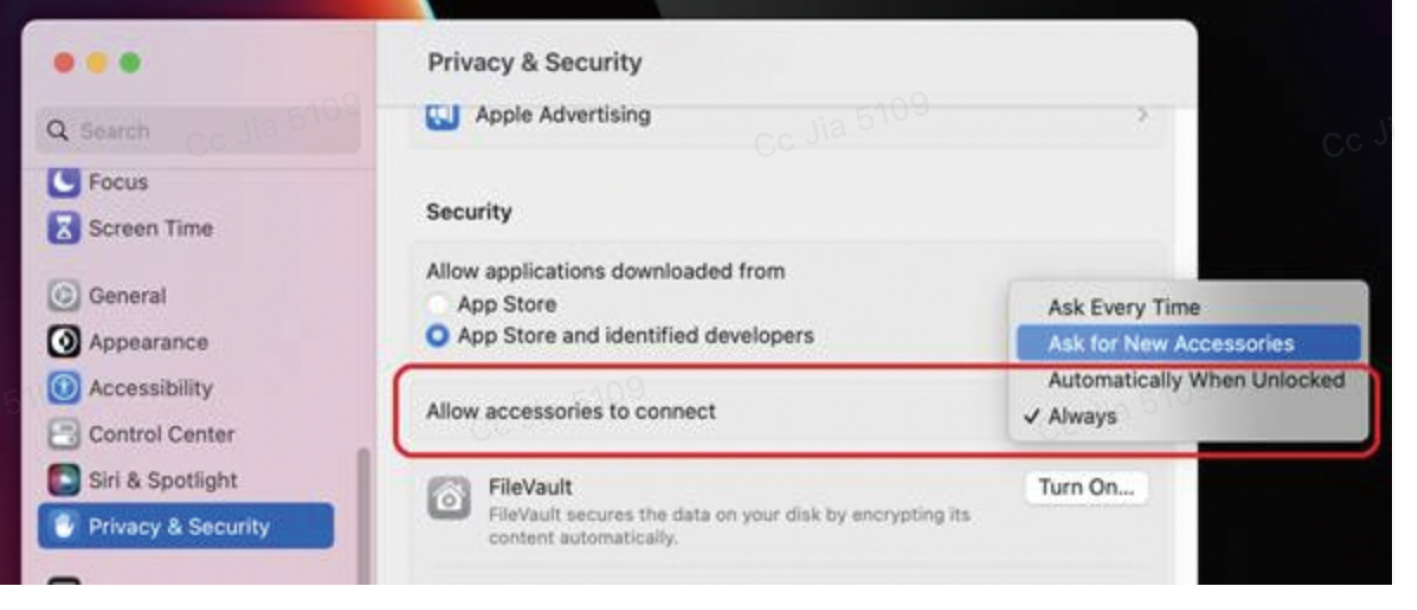
Nu funcționează: Configurați MacBook-ul dvs. pe baza imaginii atașate.
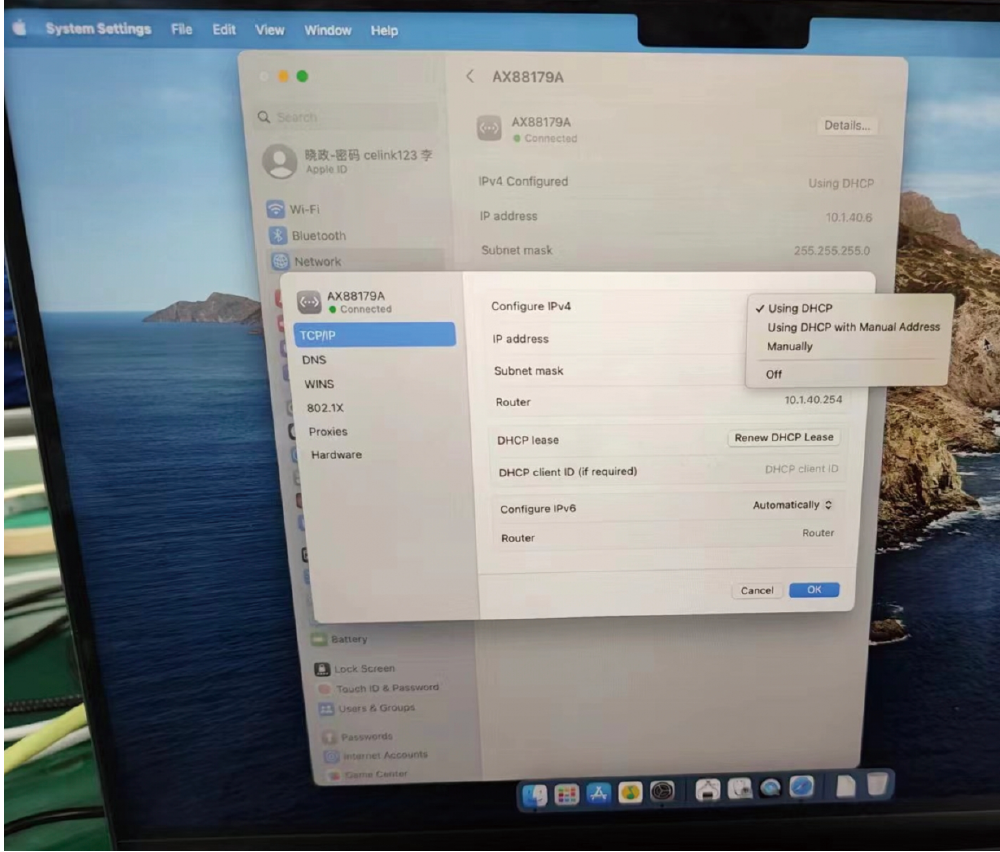
Portul Ethernet funcționează anormal: Configurați MacBook-ul dvs. pe baza imaginii atașate.
3.Probleme de afișare.
a. Niciun afișaj.
- Asigurați-vă că portul USB-C al laptopului suportă modul DisplayPort Alt.
- Testați cu un laptop diferit care are un port USB-C compatibil.
- Încercați un cablu HDMI sau un monitor diferit.
- Conectați cablul HDMI direct la dispozitivul dumneavoastră pentru a verifica conexiunea stabilă.
- Verificați intrarea corectă a monitorului.
- Deconectați hub-ul de la computer și deconectați toate dispozitivele pentru cel puțin 5 minute. Apoi reporniți laptopul, reconectați hub-ul și verificați dacă problema a fost rezolvată.
- Actualizați driverul grafic al calculatorului dumneavoastră. Descărcați-l de pe site-ul oficial sau contactați suportul tehnic.
b. Afișaj fără sunet.
- Verificați dacă modul de ieșire audio este setat pe un dispozitiv HDMI.
- Testați cu un alt player media.
- Încercați cu un alt laptop care are un port USB-C și suportă modul DisplayPort Alt.
- Încercați un cablu HDMI sau un monitor diferit.
- Pentru sunetul video, asigurați-vă că cablul HDMI este conectat corect.
c. Probleme de rezoluție
- Confirmați dacă portul USB-C al laptopului dvs. suportă modul DisplayPort Alt 1.4 sau 1.2. Pentru a face acest lucru, consultați manualul de utilizare al dispozitivului, contactați vânzătorul sau verificați site-ul producătorului.
- Verificați dacă monitorul și cablul HDMI suportă rezoluția și rata de reîmprospătare setate.
- Încercați un cablu HDMI sau un monitor diferit.
- Încercați cu un alt laptop care are un port USB-C și suportă modul DisplayPort Alt.
- Dezactivați HDR dacă este activat.
- Ajustați rezoluția folosind aplicația EasyRes pentru Mac.
4.Probleme Ethernet
Dacă laptopul tău este un MacBook cu cip Intel sau un laptop cu Windows, urmează acești pași:
a. Accesați "Software & Tools".
b. Selectați "Drivere" din meniu.
c. Alegeți opțiunea "USB Ethernet ICs".
d. Selectați "AX88179" din listă.
e. Descărcați driverele corespunzătoare sistemului de operare de pe:
- https://www.realtek.com/en/component/zoo/category/network-interface-controllers-10-100-1000m-gigabit-ethernet-usb-3-0-software
- https://www.asix.com.tw/en/support/download
a. Pentru laptopurile Mac, resetează SMC-ul. Consultați: https://mac-adviser.com/how-to-reset-smc-macbook-pro/
b. Pentru MacBook-urile cu cip M1/M2, actualizați la cea mai recentă versiune macOS.
c. Deconectați hub-ul și toate dispozitivele, așteptați 5 minute, apoi reporniți laptopul și reconectați-le.
d. Testați hub-ul pe un laptop diferit.
e. Conectați cablul de rețea direct la portul Ethernet al computerului dvs. pentru stabilitate.
f. Încercați diferite cabluri Ethernet, routere sau rețele.
5.Problemele porturilor de date USB-A și USB-C
a. Confirmați dacă dispozitivele USB funcționează normal fără hub.
b. Încercați un alt dispozitiv USB funcțional pentru a vedea dacă funcționează normal atunci când este conectat la porturi.
c. Încercați să conectați acest hub la un laptop diferit pentru a determina dacă problema persistă.
d. Dacă utilizați un laptop cu Windows, actualizați driverul USB la cea mai recentă versiune pentru a aborda eventualele probleme legate de driver. Consultați: https://www.thewindowsclub.com/fix-unknown-usb-device-descriptor-request-failed-error-on-windows-computers
- Deconectați hub-ul de la computer și deconectați toate dispozitivele pentru cel puțin 5 minute. Apoi reporniți laptopul, reconectați hub-ul și verificați dacă problema a fost rezolvată.
e. Dacă întâmpinați întârzieri cu dispozitivele wireless, luați în considerare utilizarea alternativelor cu fir. Hub-urile USB 3.0 pot uneori interfera cu conexiunile wireless, afectându-le performanța. Pentru a evita acest lucru, conectați dispozitivele wireless direct la portul gazdă al computerului sau utilizați un cablu de extensie USB 2.0 pentru a separa dispozitivul wireless de hub-ul USB 3.0.
6.Probleme cu slotul pentru carduri SD / microSD.
a. Testați hub-ul pe un alt calculator.
b. Testați o altă carte în slotul pentru carte pentru a verifica dacă problema este legată de cartea specifică.
c. Asigurați-vă că cardul este apăsat ferm în slot folosind unghia dumneavoastră.
- Deconectați hub-ul de la computer și deconectați toate dispozitivele pentru cel puțin 5 minute. Apoi reporniți laptopul, reconectați hub-ul și verificați dacă problema a fost rezolvată.
d. Dacă cardul este citibil, dar nu este inscriptibil, formatați cardul (asigurați-vă că faceți o copie de siguranță a datelor înainte) folosind formatul "ExFAT".
7.Probleme cu portul audio.
Deconectați hub-ul de la computer și deconectați toate dispozitivele pentru cel puțin 5 minute. Apoi reporniți laptopul, reconectați hub-ul și verificați dacă problema a fost rezolvată.
a. Testați hub-ul pe un alt calculator.
b. Încercați să utilizați căști diferite pentru a determina dacă problema este cu căștile în sine.
c. Asigurați-vă că modul de ieșire audio este setat pe "Căști externe".
- Deschide Preferințe sistem > Sunet > Ieșire > Căști externe.
8.Probleme de somn
• Pentru a preveni oprirea dispozitivului în timpul modului de așteptare, urmați acești pași:
- Accesați Managerul de dispozitive.
- Caută Controlere bus serial universal > Hub rădăcină USB > Click dreapta pe Hub rădăcină USB > Proprietăți.
- Sub fila "Gestionare energiei", debifați caseta "Permiteți calculatorului să oprească acest dispozitiv pentru a economisi energie", apoi faceți clic pe "OK". Reporniți laptopul/calculatorul pentru a vedea dacă rezolvă problema.
• Pentru utilizatorii de Mac (înainte de macOS Ventura), debifați caseta "Puneți hard disk-urile în repaus când este posibil" în setările Economizor de energie (mod baterie și mod adaptor de alimentare).
- Testați pe un alt computer pentru a verifica dacă problema persistă.
• Pentru macOS Ventura 13.0.1, accesați "Baterie" > "Opțiuni" > Setări "Activare Power Nap" la "Niciodată". Reporniți laptopul/computerul pentru a vedea dacă rezolvă problema.
- Testați pe un alt computer pentru a verifica dacă problema persistă.





